首页 / 博客 / 图片翻译 / 音视频翻译 / 支持 / 捐助 / 订阅
本地漫画翻译软件
随着深度学习等人工智能技术的发展,我们已经可以在个人电脑上本地离线运行漫画翻译软件了。本文会介绍如何配置计算机辅助图片翻译软件ImageTrans在本地电脑上无限制地翻译日语漫画。
用到的软件
- ImageTrans:一体化的图片翻译软件,支持OCR识别文字、调用AI翻译、抹除原文和回嵌译文。
- 本地大模型软件,例如LM Studio、Ollama,来调用Deepseek、qwen、sakuraLLM等模型。本文会用到Ollama。
启动本地服务
安装并运行Ollama,执行以下命令下载阿里的千问大语言模型:
ollama run qwen2.5
使用ImageTrans翻译日漫
新建项目
基于日译中日漫模板新建一个项目。
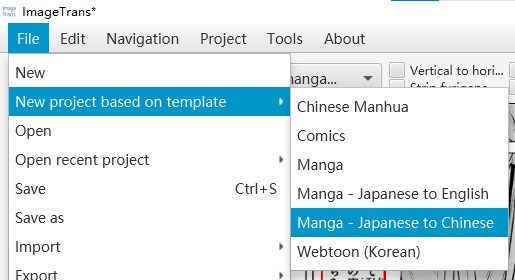
使用模板的好处是,相关的配置,例如字体、项目语言、工作流、要使用的翻译和OCR等都已经配好了。如果需要的气泡模型没有下载,打开时还会提示进行下载。
注:如果下载气泡模型失败,可以直接链接下载或者从百度网盘下载日漫气泡检测模型,解压到软件的models\japanese-manga目录。
软件配置
-
配置Ollama
在软件的偏好设置中,配置ChatGPT插件,让它可以调用本地的Ollama服务。
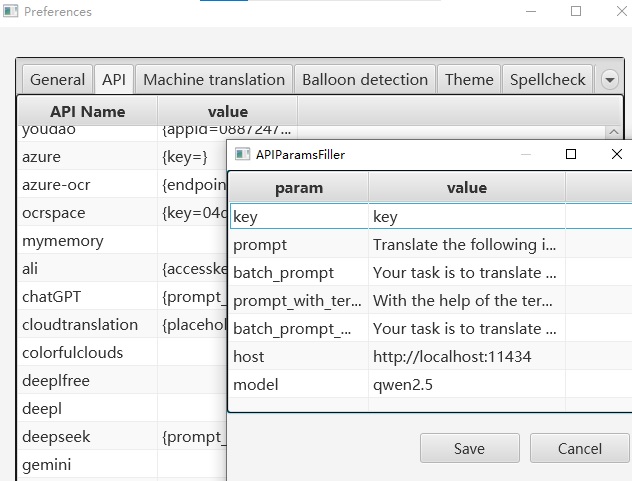
需要修改两个地方:
- host:改成
http://localhost:11434/v1 - model:改成
qwen2.5
- host:改成
-
配置自定义工作流。
通过菜单->项目->批处理->自定义工作流,打开自定义工作流页面。设置翻译引擎为ChatGPT,然后保存设置。
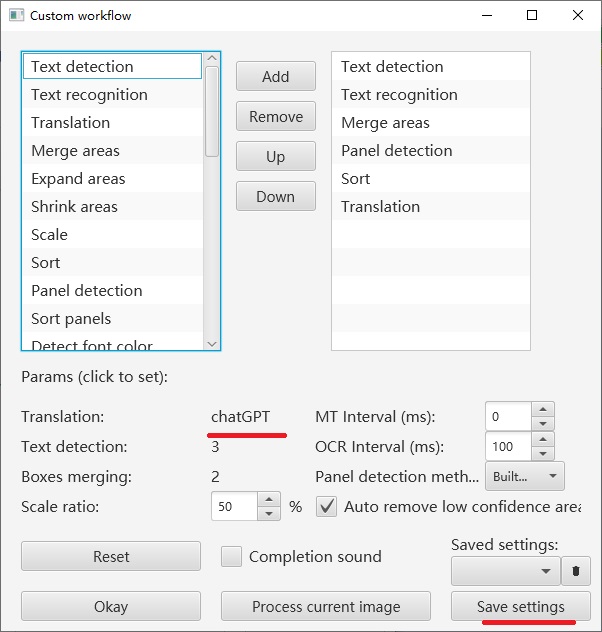
注:新版本也可以直接用Ollama插件。
导入图片并翻译
导入图片后,在图片上右键,点当前图片->一键翻译(自定义工作流),就可以一键翻译图片了。要想翻译整个图片,也可以通过批处理中的自定义工作流进行操作。
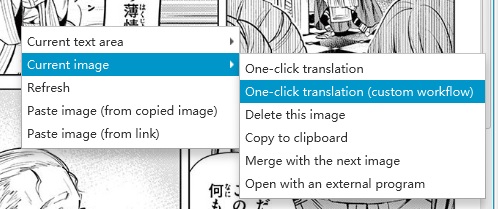
演示视频:
本地翻译文字示例
| 原文 | 译文 |
|---|---|
| あの子ヒンメル様の仲間なんだって? | 听说那孩子是辛美尔大人的同伴? |
| 悲しい顔一つしないなんて、 | 连一个悲伤的表情都没有, |
| 薄情だね. | 真是薄情啊。 |
| おやおや、私達もしていませんよ. | 哎呀哎呀,我们也没有啊。 |
| 司教はまじめにやれ! | 主教认真点干! |
| この薄情者! | 这个薄情的人! |
| ほっはっは.手痛いですな. | 哈哈哈哈。真让人痛心啊。 |
| …だって私、この人の事何も知らないし… | …可是我,对这个人的事一无所知啊… |
| たった10年一緒に旅しただけだし… | 只是一起旅行了仅仅十年而已… |
其中,ヒンメル默认会被翻译成希梅尔。通过在软件中设置术语,可以对这类专有名词的翻译做规范。
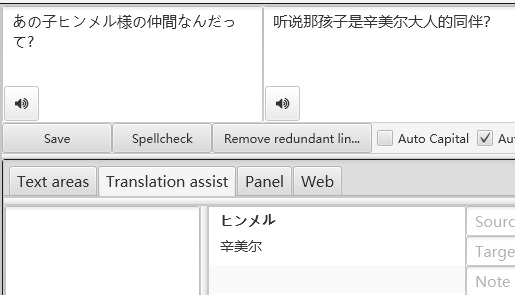
© 2025 BasicCAT ― Powered by Jekyll and Textlog theme